|
“八月再见,九月你好;愿世界对我温柔相待。”一早起来就看到有人发类似这样的朋友圈和空间动态,而且是每个月都会发。我只想呵呵!与其发动态让世界对你温柔相待,不如认真过好自己的生活,不负时光,不负己。吐槽完,现在得掰回正题了。在编辑视频的时候,由于各种各样的原因,我们有时候会需要裁剪视频画面大小,保留视频画面中有用的部分,去掉多余部分。有句话怎么说来着:去其糟粕,取其精华。
此教程方案所用到的软件下载:http://www.leawo.cn/ND_upload.php?do=info&id=5200 本来这个工具是要收费的,但小编为了不让大家破费,找了很久终于找到这个破解版的。担心大家不会安装和破解,所以安装和破解的过程请参考:http://www.leawo.cn/space-3896190-do-thread-id-70994.html。狸窝是帮助用户解决问题 提供教程解决方案 在这个过程中有使用我们自己开发的软件 也有网上找的工具 只要帮助用户解决问题就好! 一定要先安装和破解后才能进行下面的操作哈,切记切记。双击运行软件,点界面上的“添加”按钮,然后选择“添加文件”;在弹出的菜单中选择要进行画面裁剪的视频素材,最后点击“打开”。 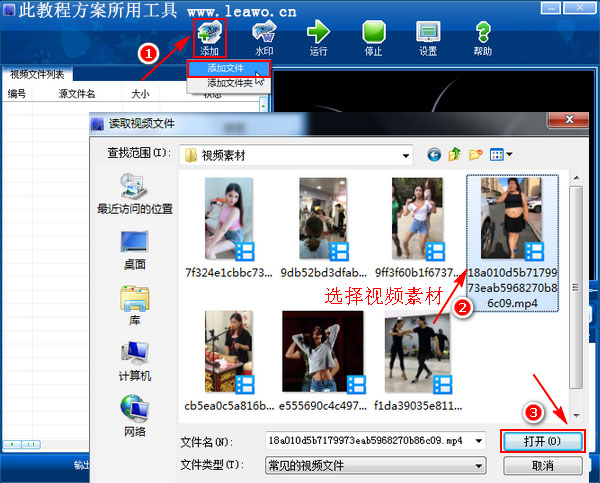 添加视频素材后可以在右边的预览窗口中对视频进行预览。选择“视频修剪”选项卡,直接点击下图所示的“剪辑”。在视频修剪选项卡下也有许多其它的功能,比如:批量截取视频、大视频文件分割。在分割视频的时候可以设置要分割的段数,也可以设置分割的时间点。  点击剪辑按钮后进入视频剪辑界面。界面上有四个滑块,分别表示上、下、左、右。拖动相应的滑块,可以调整裁剪的视频画面区域;拖动滑块的时候会显示相应的线条,把整个视频画面分为多个区域,下图所示区域就是要保存的视频画面区域,其余的区域都会被裁剪掉。调整好保存的画面区域后点击“  ”。 ”。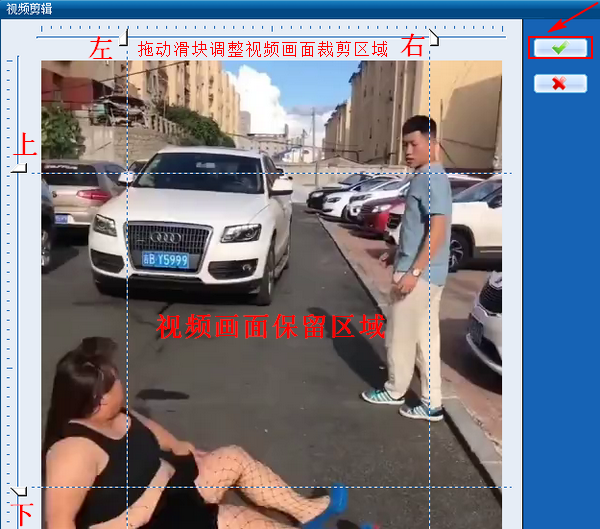 返回软件主界面,在“视频修剪”选项卡下可以看到有相应的裁剪参数值,这些数值就是我们刚刚通过拖动滑块所得来的。如果想十分精确的对视频画面大小裁剪,可以在这里输入相应的裁剪数值。最后在界面下方设置视频输出格式和输出位置,最后点击“运行”。 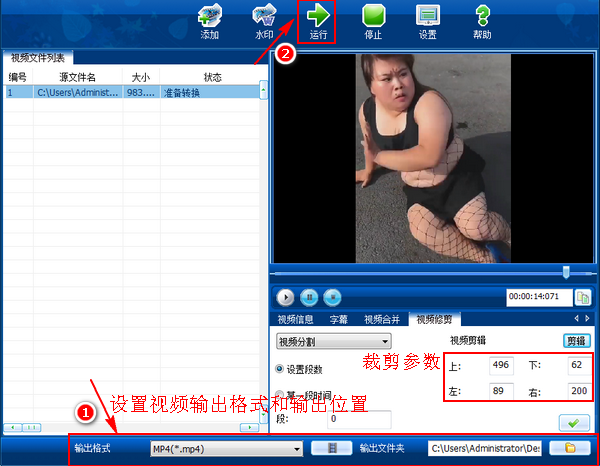 点击运行后会在软件界面的状态栏下有相关的输出进度显示,输出完成后同样会在软件界面的状态栏下显示已完成。输出完成后就可以对视频效果进行预览了。用今天这个工具可以对视频画面进行批量裁剪,和之前的视频批量分割方法差不多。 越来越喜欢看狸窝发布的教程方案,不仅是能解决问题,更喜欢狸窝小编幽默的话语,和狸窝小编一起,涨姿势!以上,就是今天关于怎样裁剪掉视频画面多余部分的相关操作了,如果有问题,请记得联系客服qq41442901。 |

